PDF 페이지 추출하는 방법: 모든 사용자를 위한 빠르고 간단한 방법
왜 PDF에서 페이지를 추출해야 할까요? 여러 가지 이유가 있습니다. 학술 자료, 계약서, 사업 보고서, 전자책 등 전체 파일이 아니라 특정 부분만 작업할 때 시간과 공간을 절약하며 작업 효율성을 높일 수 있습니다.
일반적인 상황:
- 문서의 관련된 부분만 다른 사람과 공유하고자 할 때
- 선택한 장 또는 페이지로 새 PDF를 만들고자 할 때
- 기록 보관용 양식이나 청구서를 추출할 때
- 대용량 PDF 스캔을 작고 관리하기 쉬운 부분으로 나누고자 할 때
PDF 페이지 추출 방법을 알면 문서를 더 효율적으로 다룰 수 있습니다. 다행히도 무료 및 유료 도구들이 있으며, 여기서는 간단한 도구부터 전문적인 도구까지 몇 가지를 소개하겠습니다.
파트 1. PDF에서 페이지를 추출하는 4가지 방법
방법 1: Adobe Acrobat (유료 솔루션)으로 PDF 페이지 추출하기
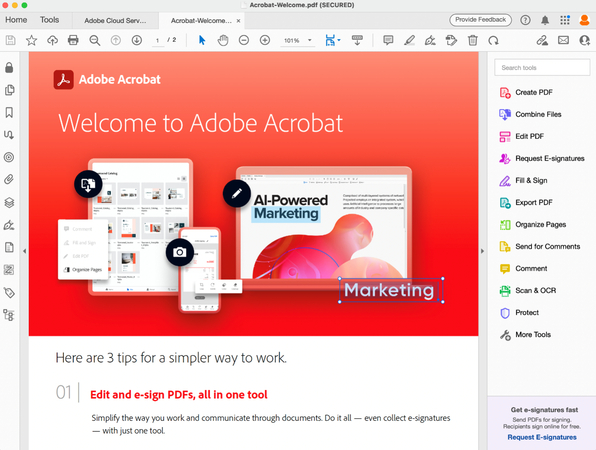
Adobe Acrobat Pro DC는 대부분의 전문가가 사용하는 전문 소프트웨어로, PDF 파일을 편집, 조직, 관리할 수 있는 강력한 도구이며 특정 페이지 추출도 지원합니다.
작동 방법:
Adobe Acrobat에서 PDF 문서를 열면 Organize Pages 도구를 사용하여 추출할 페이지 번호를 선택할 수 있습니다. 단일 페이지 또는 여러 페이지 선택이 가능하며, 선택 후 "Extract" 옵션을 클릭하면 새 PDF로 저장할 수 있습니다. 필요 시 추출한 페이지를 원본 문서에서 삭제할 수도 있습니다.
장점:
- 고품질 출력
- 보안 및 개인정보 보호 기능 있음
- 대용량 및 복잡한 PDF 처리 가능
- 추가 편집 및 변환 도구 포함됨
단점:
- 구독 기반 (월간 또는 연간 요금)
- 일반 사용자에게는 인터페이스가 복잡할 수 있음
방법 2: 무료 온라인 도구로 PDF에서 페이지 추출하기
소프트웨어 설치 없이 간단한 작업을 하려면 많은 웹사이트에서 PDF 페이지를 무료로 추출할 수 있습니다. 모바일에서도 쉽게 접근 가능하며, 모든 브라우저에서 사용할 수 있습니다.
작동 방법:
PDF 파일을 사이트에 업로드하고, PDF 원하는 페이지 추출을 위해 범위 또는 개별 페이지를 선택한 후, 선택한 페이지만 포함된 새 PDF 파일을 다운로드합니다. 대부분 도구는 드래그 앤 드롭 기능과 사용자 친화적인 인터페이스를 제공합니다.
장점:
- 기본 작업에 무료 사용 가능
- 소프트웨어 설치 불필요
- 빠른 처리 속도
- 다양한 기기에서 사용 가능
단점:
- 파일 크기 제한 있음 (대부분 50MB 이하)
- 일부 도구는 광고 표시 또는 비회원 사용 제한 있음
- 민감한 파일 업로드 시 보안 문제 우려
추천 대상:
새 소프트웨어 설치 없이 가끔씩 몇 페이지만 추출해야 하는 학생 및 프리랜서에게 적합함.
방법 3: PDF 소프트웨어 사용하기 (Foxit PDF Editor 또는 유사 프로그램)
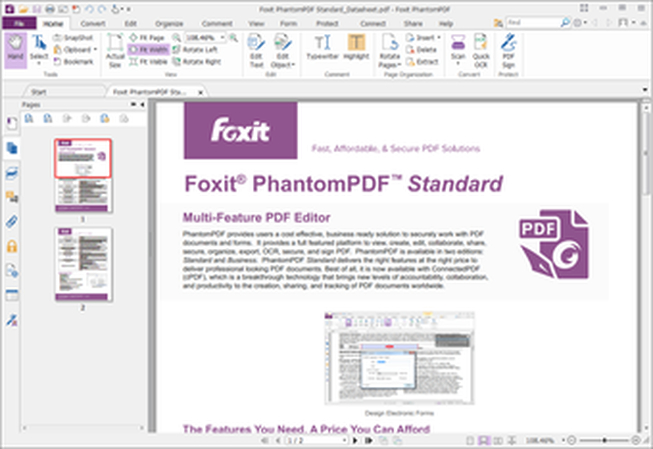
Foxit PDF Editor는 Adobe Acrobat보다 비용이 저렴한 대안입니다. 페이지 추출 같은 대부분 기능을 제공하며, Windows와 macOS 버전 모두 제공되어 대부분 사용자가 사용할 수 있습니다.
작동 방법:
Foxit에서 PDF 파일을 열면 "Organize" 탭이나 "Pages" 탭에서 원하는 페이지 범위를 선택합니다. 그 다음, 페이지 추출 명령을 선택하여 새 파일로 저장합니다. Acrobat보다 인터페이스가 가볍고 탐색이 쉬워 유사하지만 더 편리합니다.
장점:
- Adobe Acrobat보다 저렴함
- OCR(광학 문자 인식) 기능 포함됨
- 주석, 양식 작성, 페이지 편집 지원
단점:
- 무료 버전에는 제한 있음
- 일부 기능은 유료 결제 필요
추천 대상:
개발자나 고급 사용자는 PDFtk 같은 도구 또는 PyPDF2(파이썬 라이브러리) 같은 스크립팅 도구로 PDF 파일을 완벽하게 제어할 수 있습니다. 이 대안들은 초보자용이 아니며 반복 작업 자동화에 적합합니다.
작동 방법:
명령줄 도구를 사용하여 특정 범위의 페이지를 추출하고 다른 파일에 저장하는 명령을 실행할 수 있습니다. 예를 들어 2~5페이지를 복사하여 새 PDF로 저장하도록 명령할 수 있습니다. 파이썬 등의 스크립팅 언어를 이용하면 PDF 파일을 열고 원하는 페이지만 선택해 자동으로 새 파일에 기록하는 코드를 작성할 수 있습니다.
장점:
- 완전히 사용자 정의 가능함
- 작업 자동화에 매우 적합함
- 가볍고 빠름
단점:
- 기술 지식 필요함
- 시각적 인터페이스 없음
- 한 번만 사용하는 일반 사용자에게는 부적합함
추천 대상:
IT 전문가, 시스템 프로그래머, 반복적인 PDF 처리 작업이 필요한 고급 사용자에게 적합함.
파트 2. PDF에서 페이지 추출 단계별 가이드
PDF에서 단일 페이지 추출 방법
예를 들어 10페이지 보고서에서 3페이지만 공유하고 싶다고 가정합니다. 이처럼 PDF 일부 페이지 추출 기능은 특정 정보만 필요할 때 특히 효과적입니다.
Adobe Acrobat 사용 시:
- 문서 열기
- "Organize Pages"로 이동
- 3페이지 선택
- "Extract" 클릭
- 새 문서 저장
온라인 도구 사용 시 (예: PDF2Go):
- 웹사이트 방문
- PDF 업로드
- 3페이지만 선택
- "Split" 또는 "Extract" 클릭
- 결과 파일 다운로드
추출한 페이지 저장 및 내보내기
대부분 도구는 다음 옵션을 제공합니다:
- 새 파일로 내보내기: 추출한 페이지를 새 문서로 저장
- 원본에서 삭제: 원본 파일에서 해당 페이지 삭제 (프리미엄 도구에서 선택 가능)
추출 후에는 파일 크기를 확인하여 모든 내용이 제대로 저장되었는지 점검하는 것이 좋습니다. 혼동을 피하기 위해 Chapter3_Extracted.pdf와 같은 명명 규칙을 사용하는 것을 권장합니다.
파트 3. 대안: 소프트웨어 없이 PDF에서 페이지 추출하기
macOS 또는 Windows 사용자는 별도 다운로드 없이 내장 도구를 통해 PDF 파일 페이지 추출 작업이 가능합니다.
macOS Preview 활용하기
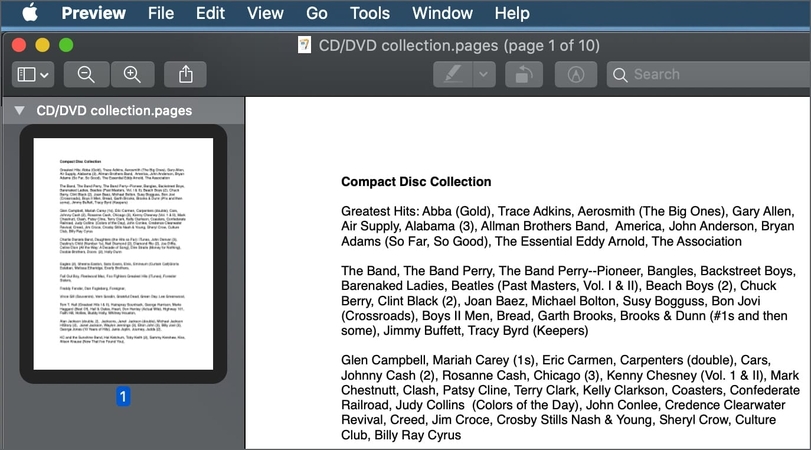
- Preview에서 PDF 열기
- 썸네일 창 표시
- 추출할 페이지 선택
- 선택한 페이지를 데스크톱으로 드래그하거나 파일 > PDF로 내보내기 선택
- 새 문서 이름 지정 후 저장
Windows "Print to PDF" 기능
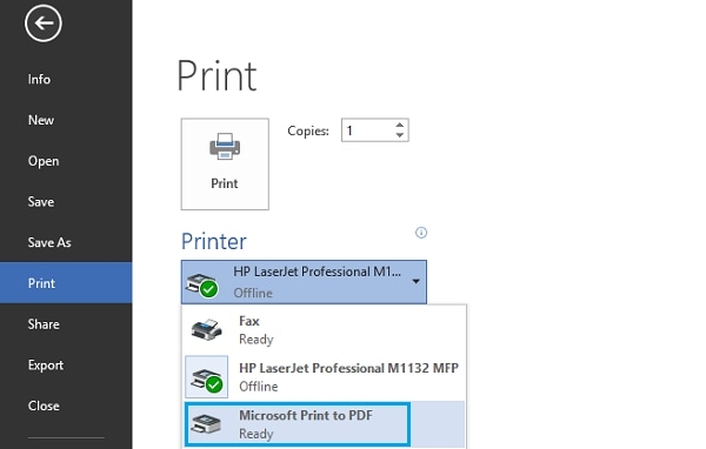
- Chrome 또는 Microsoft Edge 같은 브라우저에서 PDF 열기
- Ctrl + P 눌러 인쇄 메뉴 열기
- 프린터로 "Microsoft Print to PDF" 선택
- 원하는 페이지 범위 입력
- 인쇄 클릭 후 새 파일로 저장
이 방법은 실제로 페이지를 '추출'하는 것은 아니지만, 페이지를 새 PDF로 다시 인쇄하는 방식으로 대부분의 요구사항에 적합합니다.
파트 4. PDF 페이지 추출 시 흔히 발생하는 문제 해결법
추출한 페이지가 열리지 않거나 손상됨
- 다른 도구나 방법을 사용해 보세요
- 원본 파일이 손상되지 않았는지 확인하세요
- 추출 중에는 멀티태스킹이나 편집을 피하세요
PDF가 비밀번호로 보호됨
PDF에 제한이 있는 경우:
- Smallpdf의 Unlock PDF 도구 같은 도구를 사용하세요
- 문서 제작자에게 접근 권한을 문의하세요
- 법적 이유로 보호된 파일을 무단으로 해제하는 소프트웨어 사용을 피하세요
파트 5. 추출한 PDF 페이지를 HitPaw FotorPea로 향상시키기
PDF에서 페이지를 추출하는 방법을 알게 되면, 다음 단계는 특히 스캔 파일, 계약서, 오래된 문서의 품질을 향상시키는 것입니다. HitPaw FotorPea가 이 부분에서 강력한 도구로 작용합니다. PDF 이미지 편집 및 향상에 매우 유용한 프로그램입니다.
FotorPea가 제공하는 기능:
PDF 품질 향상 방법:
단계 1.HitPaw FotorPea 공식 사이트 방문하기.
단계 2.추출한 PDF 파일을 소프트웨어에 업로드하기.

단계 3.선명도 조정, 노이즈 제거, 색상 조정 등 향상 옵션 선택하기.
단계 4.고품질 PDF로 내보내기.

특히 스캔이나 스크린샷에서 생성된 PDF 작업에 매우 유용함.
한 번의 클릭으로 사진 속 텍스트 흐림 제거
마무리
문서 관리를 개선하려면 PDF 페이지 추출하는 방법을 배우는 것이 중요합니다. 작업을 더 자주, 편리하게 수행하려면 자신의 필요에 가장 적합한 도구를 선택하세요.
추출 후 후처리를 하지 않는 경우가 많지만, HitPaw FotorPea가 강력한 기능으로 새로 추출한 PDF 파일을 향상시키는 데 도움을 드립니다. 추출과 향상 도구를 함께 사용하면 PDF를 체계적으로 관리하면서 시각적으로도 최적화할 수 있습니다.



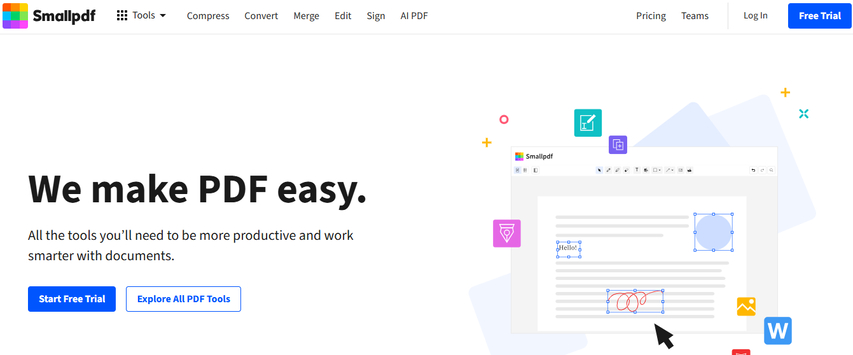
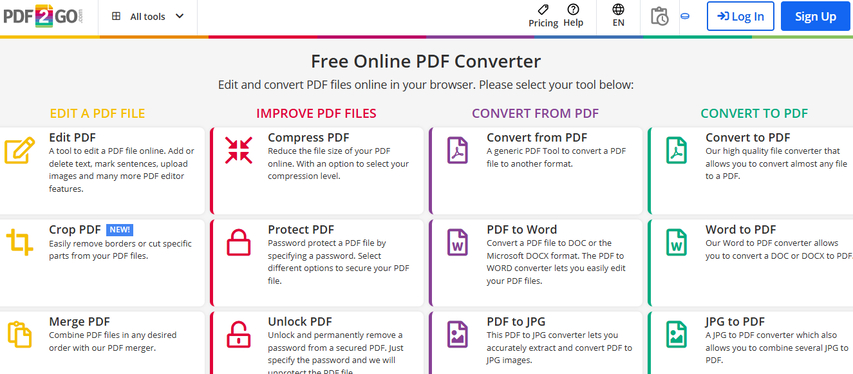
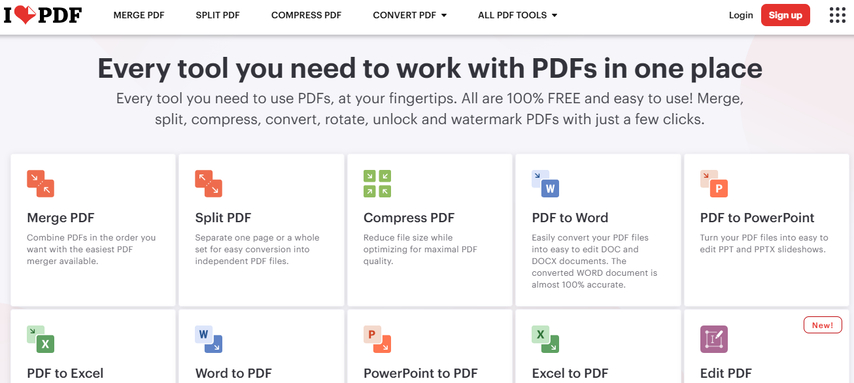
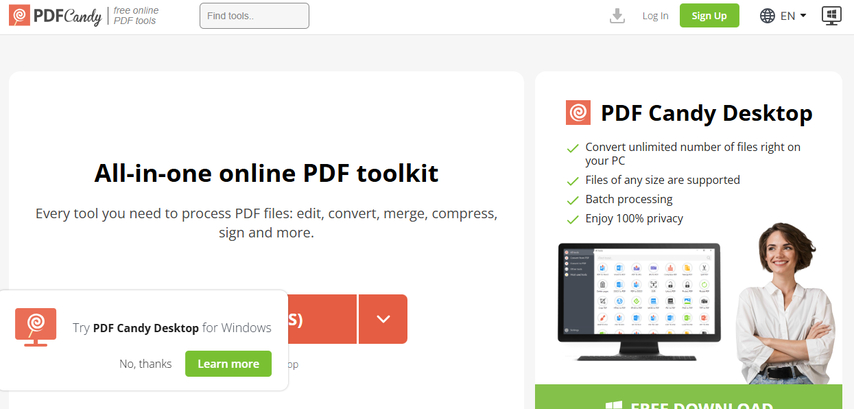

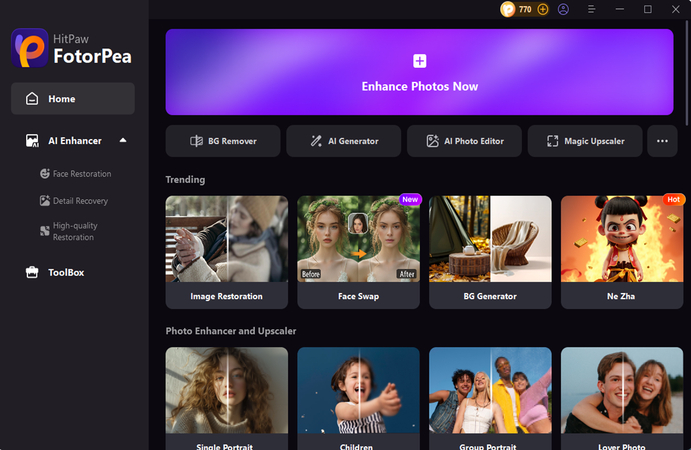
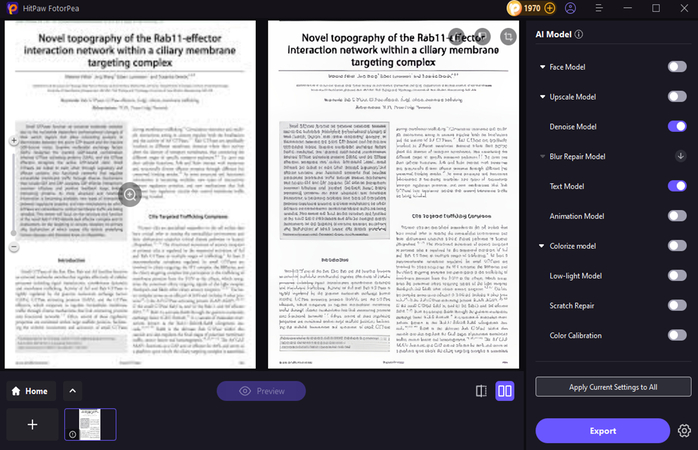





 HitPaw Univd
HitPaw Univd  HitPaw VoicePea
HitPaw VoicePea  HitPaw VikPea
HitPaw VikPea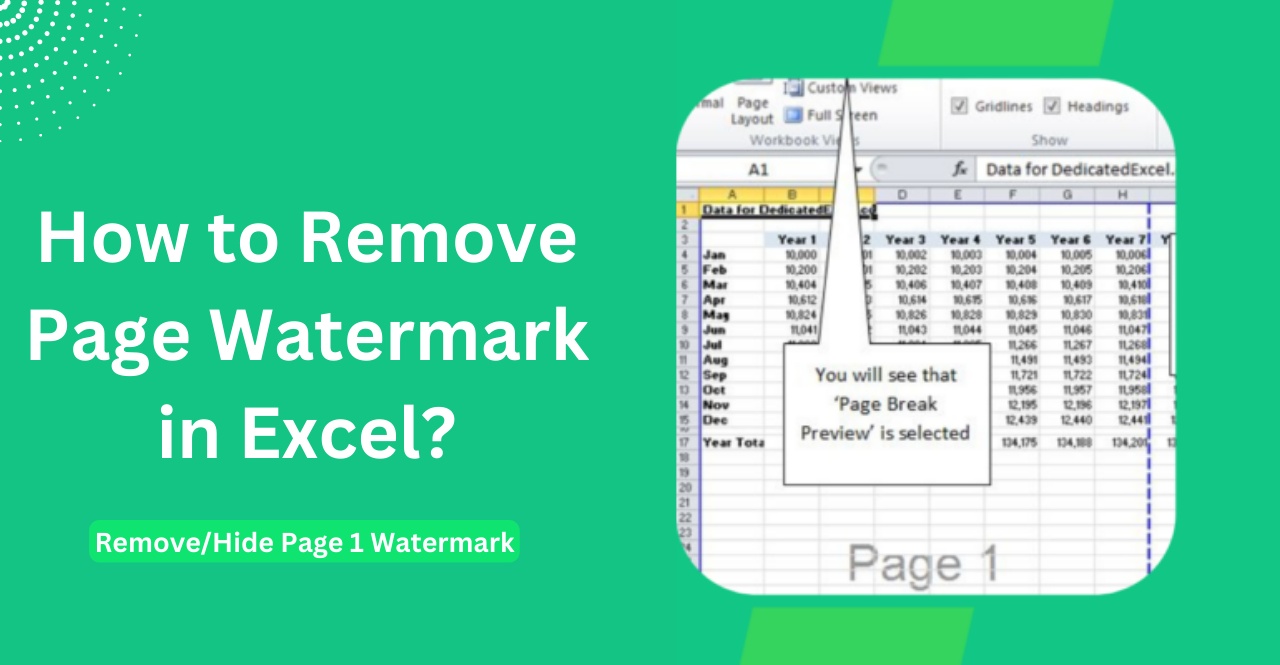
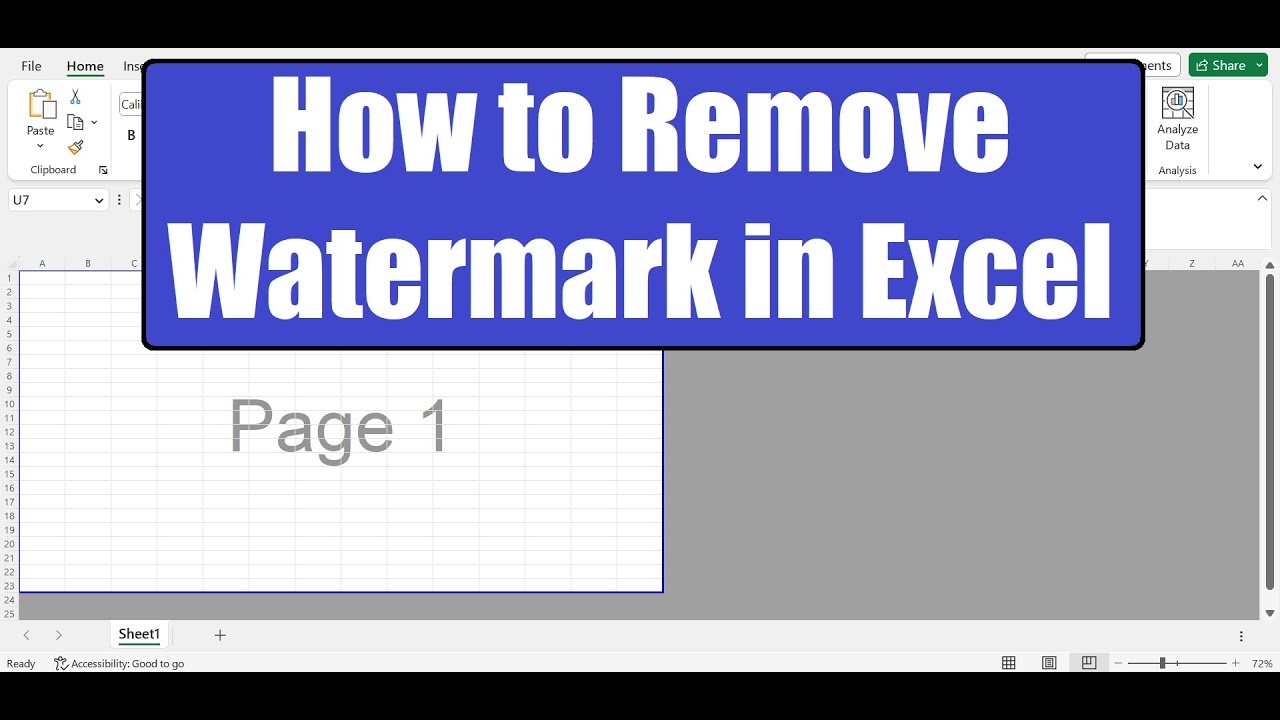


이 문서 공유하기:
제품 등급을 선택하세요:
김희준
편집장
프리랜서로 5년 이상 일해왔습니다. 새로운 것들과 최신 지식을 발견할 때마다 항상 감탄합니다. 인생은 무한하다고 생각하지만, 제 자신은 한계를 모릅니다.
모든 기사 보기댓글 남기기
HitPaw 기사에 대한 리뷰 작성하기